Qué Es Aliasing Y Cómo Eliminar Efecto Moiré Con Pasos Fáciles
Los patrones de moiré consisten en la aparición de patrones extraños y de rayas en tus fotos. Es el resultado de un tercer patrón que aparece cuando un patrón fino del sujeto coincide con el patrón del chip de imagen de la cámara. El moiré efecto es más común ahora que en el pasado, especialmente en la fotografía de retratos y de arquitectura, porque cada vez hay menos cámaras con filtro antialiasing.
A continuación, veamos qué el aliasing y el efecto moiré en vídeos. Averigüémoslo.
Intro: ¿Qué es es el moiré y el filtro aliasing en vídeos?
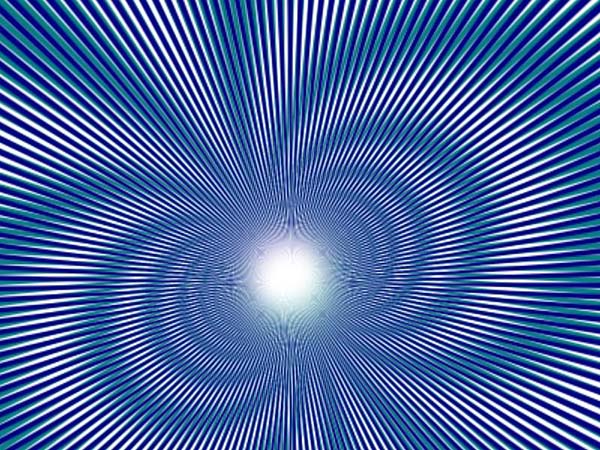
El aliasing consiste en la distorsión visual que puede producirse cuando una señal de vídeo no se muestrea a una velocidad suficientemente alta. Esto puede hacer que las líneas diagonales aparezcan dentadas y las líneas curvas distorsionadas.
El moiré es un patrón de interferencia que puede producirse cuando una cámara de vídeo graba un patrón repetitivo, como el tejido de una tela.
Los patrones moiré terminan viéndose como una serie de círculos concéntricos o como una distorsión ondulada. Esto se debe a que el sensor de la cámara captura el patrón en un ángulo ligeramente diferente al del propio patrón, creando una interferencia visual.
Solución 1: ¿Cómo Eliminar Efecto Muaré de Un Vídeo con Software?
Utilizar After Effects para crear vídeo con filtro anti aliasing
After Effects es un potente software de edición de vídeo desarrollado por Adobe Systems para eliminar el aliasing de vídeos. Tiene muchas herramientas y efectos que se pueden utilizar para editar vídeos, incluyendo la función de eliminación del moiré efecto. After Effects tiene un aspecto más profesional debido a su capacidad para personalizar los efectos visuales, lo que es ideal para quitar el efecto moiré en un vídeo.
La desventaja de usar After Effects es que puede ser complejo y lento si no tienes experiencia con el software.
Eliminar el muaré con After Effects cuesta USD 20,99 al mes por una suscripción individual o USD 239,88 al año como parte de Creative Cloud Suite.

Para editar videos con filtro antialiasing en After Effects, sigue estos pasos:
-
1. Abre tu archivo de vídeo en After Effects y selecciona el clip que quieras editar.

-
2. Selecciona el efecto Eliminar Moiré que se encuentra en Efectos de vídeo > Eliminar Moiré

-
3. Ajusta la configuración del efecto hasta que los patrones no deseados se reduzcan o se eliminen por completo
-
4. Si es necesario, repite los pasos 2 y 3 hasta conseguir el resultado deseado
-
5. Previsualiza el clip y una vez satisfecho, renderiza y guarda el clip editado.
Eliminar Efecto Moiré con Davinci Resolve
Davinci Resolve es un potente software desarrollado por Blackmagic Design para eliminar el aliasing de vídeos. Ofrece funciones como corrección de color y postproducción de audio, entre otras herramientas populares para la edición de archivos de vídeo. Davinci Resolve también ofrece una herramienta para evitar el efecto muaré de los vídeos con facilidad: basta con seleccionar el clip y aplicar el filtro Moiré Removal, situado en Color > Moiré Removal.
La ventaja de utilizar Davinci Resolve en comparación con After Effects es su intuitiva interfaz de usuario, que facilita y agiliza su uso si ya sabes utilizar las demás funciones del software o si quieres algo más sencillo que la solución de Adobe.
Davinci Resolve Studio cuesta USD 299 al año, con otras opciones de precios disponibles en función de tus necesidades.
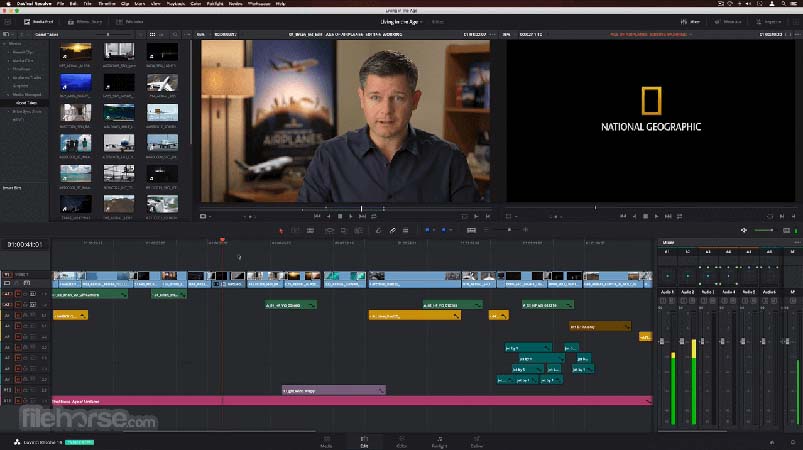
Para eliminar el filtro aliasing con Davinci Resolve, sigue estos pasos:
-
1. Abre tu archivo de vídeo en Davinci Resolve Studio y selecciona el clip que deseas editar
-
2. Selecciona Color > Moiré Removal en la barra de herramientas de la parte superior de la pantalla
-
3. Juega con diferentes ajustes como la intensidad y el radio de desenfoque hasta obtener los resultados deseados
-
4. Si es necesario, repite el paso 3 hasta que estés satisfecho con los resultados
-
5. Previsualiza el clip editado; una vez satisfecho, renderiza y guarda el clip editado
Solución 2: ¿Cómo Eliminar Patrón Moiré de Vídeo Utilizando Plugins?
Plugin para evitar el efecto moiré en FINAL CUT PRO
El plugin en FINAL CUT PRO permite a los usuarios de Final Cut Pro X (FCPX) eliminar fácilmente el muaré no deseado de sus vídeos sin necesidad de programas o plugins externos.
Este plugin funciona especialmente bien si los usuarios no tienen acceso o no saben utilizar programas de edición de vídeo más avanzados como Adobe After Effects o Davinci Resolve Studio: todo lo que necesitan es el propio FCPX.
El plugin en sí cuesta un pago único de USD 59, lo que puede parecer excesivo, pero comparado con la compra de una de esas aplicaciones mencionadas, ¡sin duda es más barato!
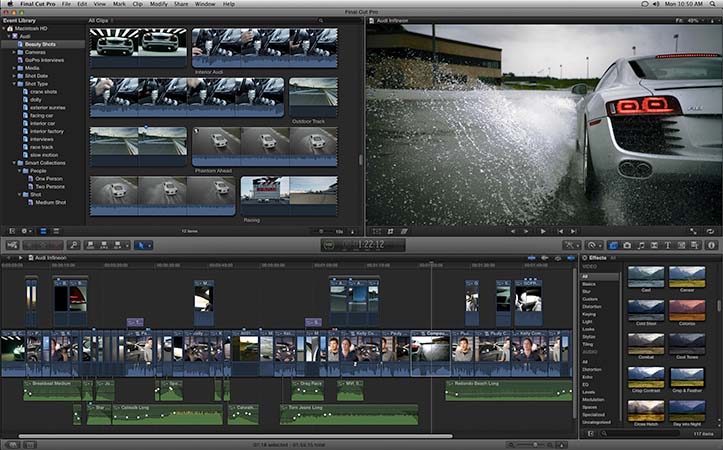
Para utilizar el Plugin para Quitar el moiré en FINAL CUT PRO, simplemente sigue estos pasos:
-
1. Abre Final Cut Pro X y, a continuación, carga tu vídeo en el programa
-
2. Entra en la biblioteca de efectos y localiza el Plugin.

-
3. Arrastra este plug-in al clip/línea de tiempo donde sea necesario eliminar el efecto moiré
-
4. Cambia los ajustes de la pestaña Opciones hasta obtener los resultados deseados
-
5. Previsualiza el Clip editado y una vez obtenido un resultado satisfactorio, exporta la versión final
Plugin Neat Video para la Eliminación de Efecto Moiré
Neat Video Moire Removal es un plug-in creado por Neat Video específicamente para eliminar defectos digitales (incluyendo efecto moiré).
A diferencia de los métodos mencionados anteriormente, no es necesario que los usuarios entiendan terminología compleja como "Patrones de Moiré", ya que NeatVideo detectará automáticamente dónde están los defectos no deseados y luego los reducirá, por lo que es más fácil que los métodos anteriores.
El plug-in en sí cuesta entre USD 79 - USD 399, dependiendo de la plataforma en la que quieras que se ejecute (por ejemplo, escritorio/móvil, etc.), así como el tiempo que desees que dure la licencia (hay suscripciones mensuales disponibles).

Para eliminar moiré efecto utilizando Neat Video Moire Removal, siga estas instrucciones:
-
1. En el programa anfitrión, abre un proyecto que contenga imágenes que requieran reducción de defectos
-
2. Selecciona el vídeo que requiera tratamiento, luego ve al Panel de Efectos y busca el Efecto Neat Video

-
3. Una vez seleccionado, juega con la pestaña de Ajustes por defecto y ajusta los controles hasta conseguir el resultado deseado

-
4. La pestaña Configuración avanzada también permite realizar más ajustes si es necesario
-
5. Una vez terminado, previsualiza el clip editado y cuando estés satisfecho, exporta la nueva versión
Superconsejos: Cómo Eliminar El Desenfoque de Un Vídeo con AI Video Enhancer
Muchos factores, como el ruido o la baja resolución, pueden causar una mala calidad de vídeo. Una solución para mejorar la calidad de un vídeo de este tipo es utilizar un optimizador de vídeo con IA. Una de estas herramientas es HitPaw AI Video Enhancer, que se centra en el uso de la tecnología de IA para mejorar los vídeos de baja resolución y actuar como una herramienta de vídeo anti aliasing.
Hitpaw Video Enhancer es una herramienta fácil de usar con una interfaz limpia. Utiliza tecnología de IA madura para mejorar la calidad del vídeo y permite a los usuarios previsualizar los resultados sin marcas de agua. La herramienta está diseñada para mejorar la calidad general de un vídeo, incluyendo la eliminación del desenfoque del vídeo.
Características de HitPaw VikPea para quitar el desenfoque de los vídeos:
- Optimizador Vídeo con IA: Esta función utiliza tecnología de IA para aumentar la resolución del vídeo, haciendo que parezca más nítido y claro.
- Desenfoque: Esta función utiliza tecnología de IA para eliminar el desenfoque causado por el movimiento de la cámara, el desenfoque por movimiento u otros factores.
- Eliminación de Ruido: Esta función utiliza tecnología de IA para reducir el ruido en el vídeo, lo que también puede mejorar la claridad y la nitidez.
- 4 modelos de IA diferentes: Permite aplicar al vídeo 4 modelos de IA diferentes.
- Sencillo y seguro: Interfaz fácil de usar y 100% seguro y sin anuncios.
Sigue los pasos a continuación para eliminar el desenfoque de un vídeo con HitPaw VikPea:
-
Paso 1. HitPaw VikPea puede descargarse desde el sitio web oficial. Puedes descargarlo e instalarlo en tu PC o Mac.
-
Paso 2. En primer lugar, sube el vídeo real que deseas que la IA mejore. También puedes simplemente arrastrarlo y soltarlo en el programa.

-
Paso 3. Elige entre los 4 modelos de IA ( Modelo General de Eliminación de Ruido, Modelo Animación, Modelo Facial y Modelo Coloreado) el más adecuado para tu vídeo.

-
Paso 4. Selecciona la opción deseada de entre los 4 modelos de IA proporcionados para previsualizar el vídeo después de aplicarlos.

-
Paso 5. Selecciona "Exportar" para guardar el vídeo terminado y compartirlo con tu comunidad.

FAQs sobre la Eliminación de Aliasing y Efecto Moiré en Vídeos
Q1. ¿Por qué es necesario eliminar el efecto moiré de un vídeo?
A1. El moiré es un patrón de interferencia que puede aparecer en las secuencias de vídeo cuando una cámara graba un patrón repetitivo, como el tejido de una tela. Esto puede provocar la aparición de una serie de círculos concéntricos o una distorsión ondulada en la grabación, que puede distraer y reducir la calidad general del vídeo. Eliminar el efecto muaré puede mejorar la calidad visual y hacer que la grabación sea más agradable de ver.
Q2. ¿Qué puede hacer que el vídeo se vea desenfocado?
A2. Un vídeo puede verse borroso por varias razones, entre las que se incluyen:
Conclusión
La mala calidad del vídeo puede deberse a muchos factores, como el ruido o la baja resolución. Una solución para mejorar la calidad de estos vídeos es utilizar un optimizador de vídeo con IA.
HitPaw AI Video Enhancer es una herramienta fácil de usar que utiliza tecnología de IA perfeccionada para mejorar vídeos con baja resolución. Está diseñada para mejorar la calidad general de un vídeo, incluyendo la eliminación del desenfoque. ¡Descárgalo y pruébalo para descubrir su magia!

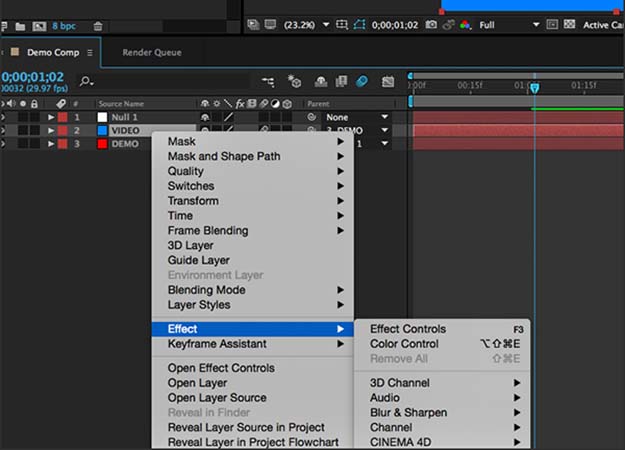

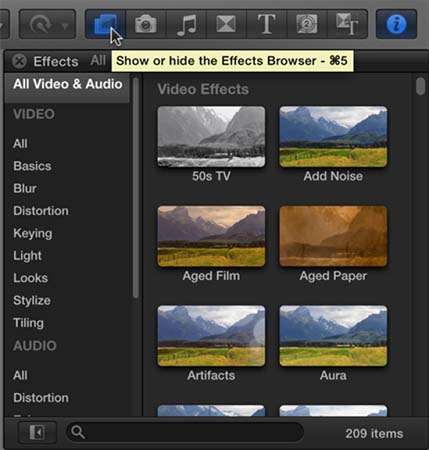
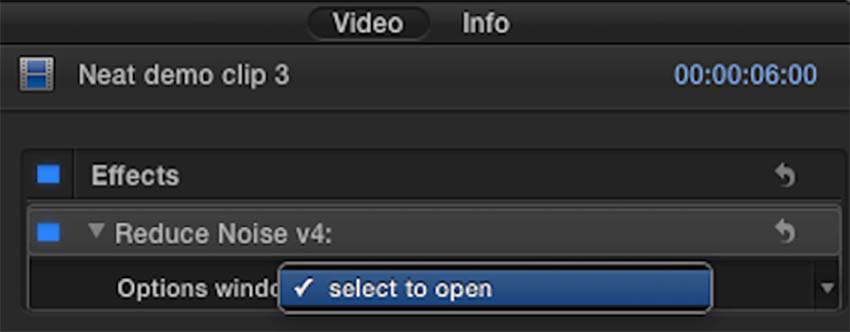
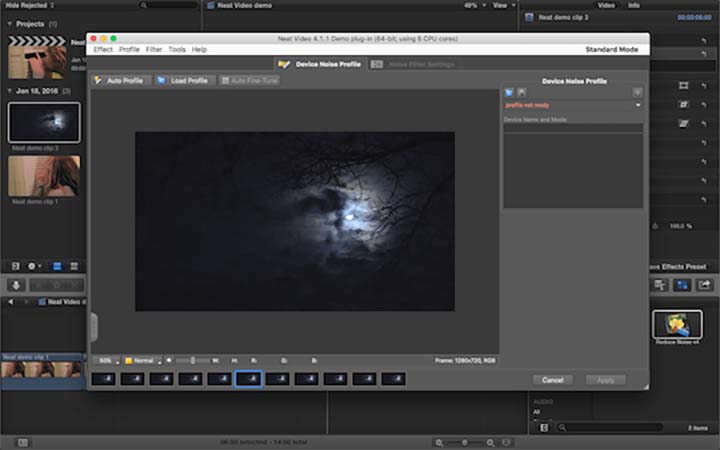




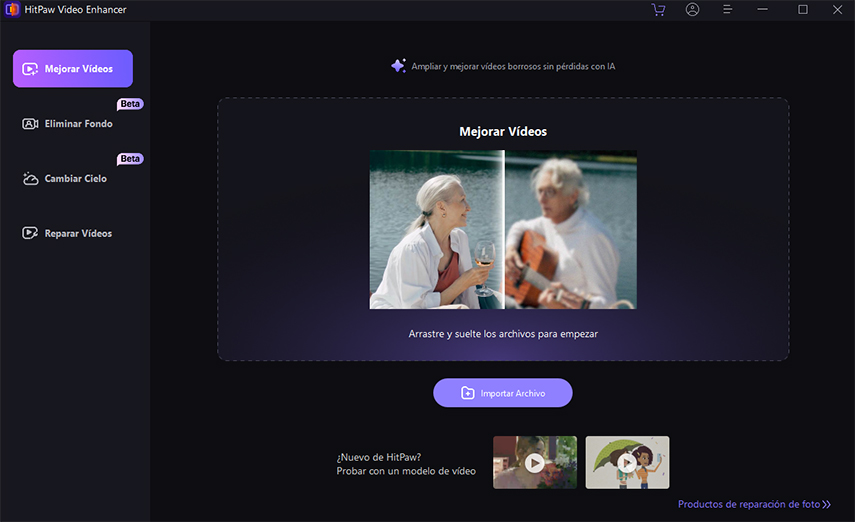
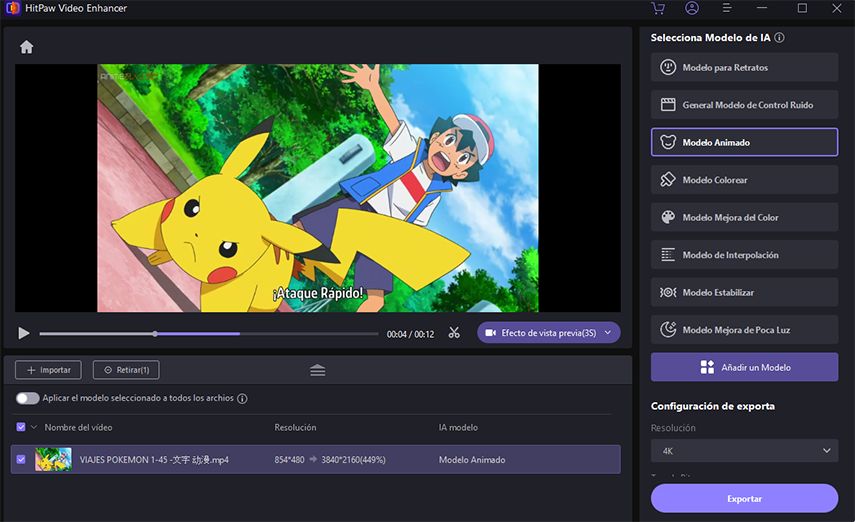
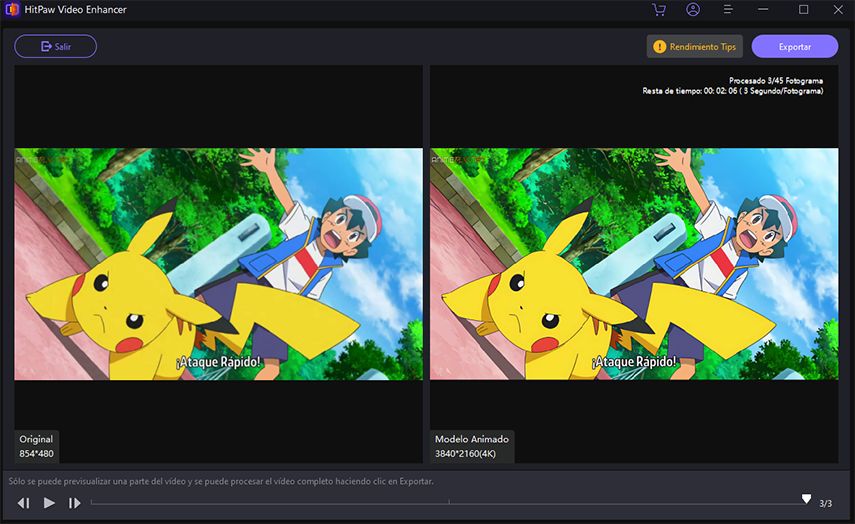
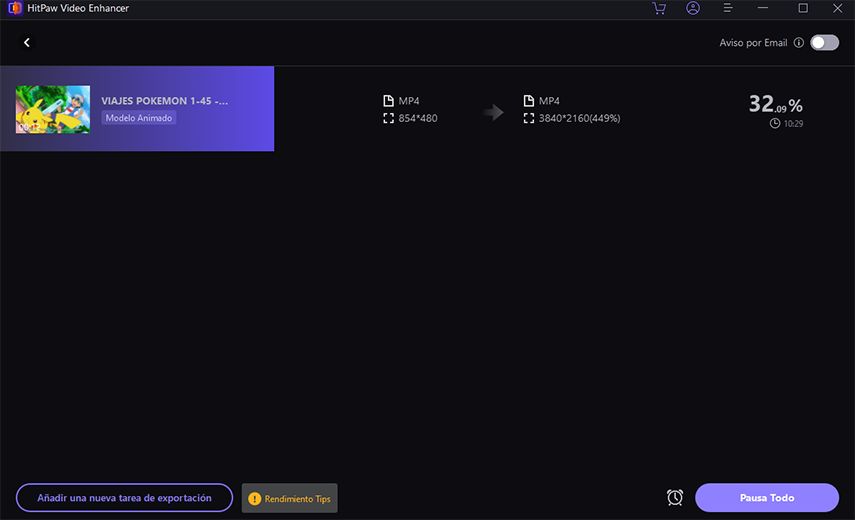

 HitPaw Univd
HitPaw Univd  HitPaw FotorPea
HitPaw FotorPea


Compartir este artículo:
Valorar este producto:
Juan Mario
Redactor jefe
Trabajo como autónomo desde hace más de cinco años. He publicado contenido sobre edición de video, edición de fotos, conversión de video y películas en varios sitios web.
Más ArtículosDejar un comentario
Introduce tu opinión sobre los artículos de HitPaw